WinPE3.0入门教程
PE微型系统无敌万能装机图文并茂解说教程

网民人类好,这是----3.0内核或者称之为2003内核的WIN PE微型操作系统安装WIN 7旗舰版,或者所有安装版系统的安装教程,图文解说文章最下面有说明:安装版和GHOST版系统的区别,以及怎么样才能不中毒,至少一年之内,完全没有机会中毒第一步,下载一个03内核的PE微型系统,安装之后,设置WIN PE启动菜单为第一启动项(具体怎么设置自己问别人,或者问搜索引擎(百度谷歌)),然后重启电脑,计算机会自动选择PE系统启动菜单进入,如下图:就是启动菜单,也许大家不懂什么叫做启动菜单,但是大家肯定用过一键还原,启动的时候,需要你自己选择启动菜单,对,下图就是那个菜单,只是现在要选择的是PE系统,这样总明白了吧?别看这段话很长,好像很难,实际山,就是依样画葫芦一样的简单,别告诉我你不会,你好去百度了,百度可以教会你!!!!!!!!!!别告诉我你没听说过百度。
你也太另类了,哎呀,不说了,跑题了。
(1)看下图,按计算机键盘的上下键,你不要问我上下键是什么键啊,我服了你,就是那个箭头,有上下左右的四个箭头,这里,你随便按上键,或者下键,你要开机时,不停的按动上下键,一直到选择启动菜单出来为止,你自己选择要启动的系统,下面的图就是选择了WIN PE系统。
就是那个白色的那一行。
明白??????(2)进入了PE系统之后,你选择下面的启动网虫2008—双核WIN PE-2003SP2一项,你按回车,你就可以进入了这个网虫PE系统了:如下图(3)下面是要输入密码。
有些PE系统没有密码功能。
有些PE系统有密码功能,我这里这个PE要设置密码,但是可以设置空密码,就是不设置密码,我就直接按回车键,就可以了进入下一步了(4)下面这个就是PE系统界面,其实PE系统没有什么特别,说明白点,就是指一个被精简的超级小的操作系统,基本上功能全部被删除了,只留下很少很少很少很少很少的功能,这个就是PE微型操作系统,所以操作和真实的系统完全一样,就如同下图···(5)下面进入,安装系统步骤:打开“我的电脑”,然后右键单击(C)盘盘符,看到格式化选项,点击,在格式化菜单的下面有一项,是快速格式化,你打钩钩就行了,其他所有的选项都不需要去动,然后点击开始,点击确定,然后等待几秒钟,格式化完毕,点击确定,关闭格式化菜单,OK!!!!!!!!!!!!!!!!到这里为止,PE微型系统安装任何微软操作系统的准备步骤就完成了,这里我就说下去吧,然后,你解压你下载下来的系统ISO文件包,跟压缩文件一个样子,然后,因为本教程是安装“安装版的系统”,所以,你接下来运行你解压的操作系统的安装程序,一般都是《《SETUP.EXE》》这个名字的,或者就是直接性的中文字《安装操作系统》,系统安装程序都是大同小异,都差不多的,都是叫你选择安装系统到哪个盘,一般都是安装到C盘,另外的双系统安装就不说了,因为更加简单,简单的没话说了,不知道该怎么说,比吃饭还简单。
制作WIN7PE3.0系统启动盘的几种方法

制作WIN7PE3.0系统启动盘的几种方法:1,================================================== 如果U盘、移动硬盘有两个分区,请打开ISO文件,把所有文件拖放到主活动分区,该U盘、移动硬盘即成了WINDOWS7 PE 3.0可启动系统盘。
本版本的启动菜单已经设为中文。
如果没有启动,请用bootsect.exe实现U盘的引导:(注意选择你的U盘盘符,例如u:)bootsect /nt60 u: /force /mbr*****************************************************************QUOTE:原帖由moonstat于2009-5-20 12:27 发表第一次在移动硬盘使用上PE3.0,很好,很漂亮。
在活动硬盘上使用时,一直用WINXP格式化移动硬盘活动分区,然后拷贝文件到这个分区,一直没有成功,用bootsect也没有用。
看了一篇博客,说直接用PE2.0(vista)或 ...说直接用PE2.0(vista)或3.0(win7)的系统来格式化分区然后拷贝PE3.0的文件进入分区就可以启动了,今天用win7系统格式化这个分区来测试,果然如此。
希望楼主能在开篇中这样说明,使后来者少走我这样的弯路。
***************************************************************** 2,====================================================用ULTRAISO打开ISO文档,工具-刻录光盘-》刻录到光盘;或者启动-写入硬盘映像-》刻录到U盘请看29楼如何ULTRAISO刻录到U盘(有图)3,==================================================== 升级U盘旧版只要把SOURCES文件夹下的同名文件BOOT.WIM替换成新版本即可,7264以前的版本记得把TOOLS.WIM拷贝到根目录下,随便在什么盘,U盘光盘硬盘移动硬盘都可以!!下载安装到本地硬盘D盘的批处理文件:(启动菜单已经设置为中文)[attach]2150616[/attach]对于VISTA,WINDOWS7用户,安装到本地硬盘把BOOT.WIM,tools.wim,boot.sdi(如果是完整版则包括tools.mou)拷贝到D盘根目录下,以管理员方式运行WIN7PE.BAT即可安装到D盘(其他命令在压缩包内,如需要可拷贝到D盘根目录下)。
WinPE 3.0 制作指南

WinPE 3.0制作指南一、实验环境任意计算机一台(使用virtual PC 2007任意一台虚拟机即可)WAIK最新光盘一张二、实验步骤1.安装WAIK2.将WAIK中制作WinPE所需的文件拷贝到临时目录在AIK的命令行下(管理员模式)Copype.cmd x86 E:\winpe在此目录结构中:ISO文件夹:最终刻录的文件夹Mount文件夹:提供临时winpe.wim临时mount、修改的位置Winpe.wim:默认的winpe映像:制作ISO时需要的引导程序3.解压默认的winPE映像,mount(解压)至临时目录,准备修改e:\winpe>dism /mount-wim /wimfile:"e:\winpe\winpe.wim" /index:1 /mountdir:"e:\winpe\mount"4.自定义Mount目录中的内容:添加程序包和语言包添加驱动添加自定义文件或工具:如附带一个imageX将imagex文件拷贝至system32中copy "C:\Program Files\Windows AIK\Tools\x86\imagex.exe" e:\winpe\mount\Windows\Syste m32\ 5.将自定义好的Mount目录中的内容提交回WinPE映像(即WinPE.wim)dism /commit-wim /mountdir:"e:\winpe\mount" (保存更改)dism /unmount-wim /mountdir:”e:\winpe\mount”/commit (卸载umount的内容,提交更改)6.准备刻录所需要的ISO目录将自定义好的winpe.wim镜像重命名为boot.wim,保存在ISO\sources下7.将ISO目录转化为ISO镜像,并添加引导程序e:\winpe>oscdimg -n -be:\winpe\ e:\winpe\ISO e:\winpe.iso8.备注三、备注。
超详细微PE系统启动盘使用教程
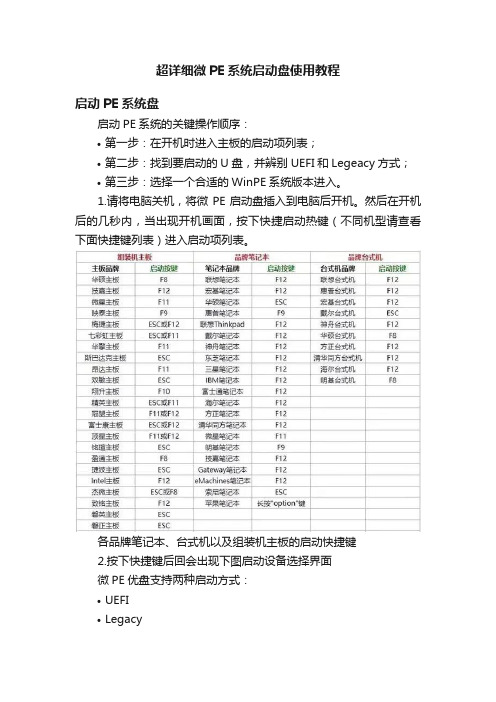
超详细微PE系统启动盘使用教程启动PE系统盘启动PE系统的关键操作顺序:•第一步:在开机时进入主板的启动项列表;•第二步:找到要启动的U盘,并辨别UEFI和Legeacy方式;•第三步:选择一个合适的WinPE系统版本进入。
1.请将电脑关机,将微PE启动盘插入到电脑后开机。
然后在开机后的几秒内,当出现开机画面,按下快捷启动热键(不同机型请查看下面快捷键列表)进入启动项列表。
各品牌笔记本、台式机以及组装机主板的启动快捷键2.按下快捷键后回会出现下图启动设备选择界面微PE优盘支持两种启动方式:•UEFI•Legacy当您的机器支持UEFI的话(新机器一般同时支持Legacy和UEFI),在这个启动项中一般会出现两个U盘的选项,一个是UEFI开头的,另一个是不带UEFI开头的或叫Legacy的。
选择下图红框的PE启动盘按下回车后就可以进入PE系统了。
3.桌面便如下图,桌面上放置最常用的分区工具、密码修改软件,系统安装工具等,这些都是重装系统的常用工具。
开始菜单里有全部软件,功能强大,大家可以按需使用。
重装原版WIN10系统教程•PE重装系统有个好处就是在重装系统之前可以备份原来系统盘里面的资料比如桌面上的文件,直接打开我的电脑浏览系统盘就可以备份至优盘里面,很方便快捷。
1.打开桌面上的Windows安装器,顶部有两个选项卡,右边的支持WIN10、8.1、7的安装,左边的支持XP的安装。
请注意区别对待。
2.在第一个选项中,点击'搜索'找到之前拷贝至U盘的WIN10原版系统镜像,如下图3.其余的两项选择要安装到的目标系统盘,正常情况下选择C: 即可,当选择好三个选项之后,左下角的系统版本选择WIN 10 专业版。
1.挂载安装驱动器选择目标系统盘,默认为C:,并勾选预分配驱动器盘符,这样不会导致安装系统后导致盘符错乱。
5.之后就可以点击开始安装,在弹出的确认对话框中勾选“如果安装成功则自动重启计算机”,再次点确定即可开始安装系统。
手工打造完美WinPE3.0的步骤

手工打造完美WinPE3.0的步骤导读:WinPE,全称Windows Preinstallation Environment即Windows预安装环境,它不是一个常规用途的操作系统,无法作为日常工作使用,而是常作为安装、故障排除和恢复的一种工具。
下面高手就来教教大家如何自己动手来制作一个完美的WinPE3.0。
一、具体制作方法:1、把windows7光盘(或光盘镜像)里的\sources\boot.wim文件复制到d:\winpe\sources目录2、在附件提供imgaex目录里右键点击inf文件,选安装。
(Imagex 6.0 AIK 封装工具)3、运行cmd,进入imgaex目录。
4、imagex /mountrw d:\winpe\sources\boot.wim 2 d:\winpe\new (将d:\winpe\sources\boot.wim镜像映射到d:\winpe\new目录)5、删除d:\winpe\new根目录下的setup.exe文件。
删除sources文件夹,很重要,可以精简winpe哟。
6、imagex /unmount /commit d:\winpe\new (合并对d:\winpe\new目录中映像文件的修改,并将其卸载)7、imagex /compress maximum /export “d:\winpe\sources\boot.wim” 2 “d:\winpe\pe3\boot.wim”,把boot.wim分离并重新压缩。
7、d:\winpe\pe3\boot.wim即为修改后的镜像。
这个时候运行这个映像winpe 是默认的“命令提示符”窗口。
二、制作PE光盘镜像:1. 新建d:\winpe\pe,新建d:\winpe\pe\sources2. 复制(windows7光盘为X)X:\boot目录(包括文件)到d:\winpe\pe复制X:\efi目录(包括文件)到d:\winpe\pe复制X:\bootmgr文件到d:\winpe\pe复制修改后的boot.wim文件到d:\winpe\pe\sources(X为windows7光盘符)3. 用UltraISO提取windows7光盘引导文件,保存为windows7.bif4. 用UltraISO将d:\winpe\pe下的目录和文件添加到光盘镜像,加载windows7.bif,保存镜像为PE 3.0.iso三、图像shell(下面内容来自M$)Winpeshl.ini 可控制是否将自定义外壳程序加载到Windows PE 而不是默认的“命令提示符”窗口。
全内置WINPE03.ISO改制教程

全内置WINPE03.ISO 改制教程1.将PE 中输入法更换为Duckling2.更换PE 桌面背景图片3.抓图工具由S n a p sh o t 更换为F s c a p t u r e4.托盘区时间显示为长日期格式,时间为24时制且显示星期 如星期日2011年05月08日03:005.禁止显示快速启动栏和锁定任务栏且不可更改6.添加XP 安装助手工具实现目标7.更改浏览器主页为百度首页如果PE 支持网络1.安装Winrar4.0或7-Zip2.安装UltraISO9.3.6.2750 3.安装Virtual PC 20074. PECAB1.3.2011.3135.WimTool1.30.2011.5016.下载的PE.iso 首选我心如水作品7.XP 安装助手1.8 老九汉化的作品8.D i y R e g \D i y R e g .r e g 实现目标4和59.F s C a p t u r e 6.8 需要有m s a c m 32.d l l 文件 准备物品10.DucklingPE.exe Diy 打包说明:所下载的PE 需满足:①Ghost ②Winrar ③WimTool ④XP 安装助手⑤F s C a p t u r e ⑥虚拟光驱(如I m D i s k )⑦U l t r a i s o以《我心如水PE V16.69正式版_S1.ISO 》为例,用图文并茂的方式介绍全内置PE 的改制方式。
1.提取文件:用UI 提取我心如水PE V16.69正式版_S1.ISO 内WXPE 文件夹里的WINPE03.IS_文件。
2.用Winrar 解压缩WINPE03.IS_,生成WINPE03文件夹,得到WINPE_6.ISO 文件。
3.用UI 打打开WINPE_6.ISO 文件。
4.提取并修改SYSTEM32文件夹里的PECMD.INI、PESET.INI、WXRS.INI和WXRS.WIM。
winpe3.0制作

使用Windows AIK 3.0制作带ImageX的winPE3.0昨晚刚下载了win7 AIK中文版,看了下里面的技术文档,以下是制作一个简单的winpe3.0的方法Win7 AIK中文版下载地址:/downloads/zh-cn/details.aspx?FamilyID=696dd665-9f76-4177-a811-39c26d3b3b34&displaylang=zh-CN 步骤 1:设置 Windows??PE 构建环境在此步骤中,创建支持构建 Windows PE 映像的所需目录结构。
1.在您的技术人员计算机上,单击“开始”,依次指向“所有程序”、“Windows??OPK”或“Windows??AIK”,右键单击“部署工具命令提示符”,然后选择“以管理员身份运行”。
菜单快捷方式将打开“命令提示符”窗口,并将环境变量自动设置为指向所有必需的工具。
默认情况下,所有工具都安装在 C:\ProgramFiles\<version>\Tools 中,其中<version>可以是 Windows OPK 或 Windows AIK。
2.在命令提示符下,运行 Copype.cmd 脚本。
该脚本需要使用两个参数:硬件体系结构和目标位置。
例如,copype.cmd <architecture> <destination>其中,<architecture>可以是 x86、amd64 或 ia64,<destination>是指向本地目录的路径。
例如,copype.cmd x86 c:\winpe_x86此脚本会创建以下目录结构并复制该体系结构的所有必要文件。
例如,\winpe_x86\winpe_x86\ISO\winpe_x86\mount3.将基本映像 (Winpe.wim) 复制到 \Winpe_x86\ISO\sources 文件夹,然后将该文件重命名为 Boot.wim。
U盘启动,安装win7简单教程(PE3.0 win7 win7PE windows 7)

盘基本已经铺天盖地,U盘方便、易用性大大超过光盘,U盘启动维护系统是潮流。
如果你想从U盘(光启、硬启、量产的绕过)启动安装Windows7,可以参考一下本贴,本贴将分享个人经验。
首先,先问自己几个问题:1、你会制作启动U盘吗?2、你会让电脑从U盘启动吗?3、你会用虚拟光驱加载ISO文件吗?(文件常以ISO结尾,非必须)如果上面的问题你能搞定,那你已经成功一半了。
你得会把PE系统装到U盘里制作启动U盘。
安装的方法有很多,请根据个人爱好选择,不会的请到本论坛“USB启动区”学习。
我个人喜欢用UltraISO 即U+便携不格盘安装,个人习惯吧,比较简单、傻瓜,U+常用HDD+和ZIP+模式。
当然,如果你对grub 引导有了解,也可以有更好的效果。
U+不会的看3楼贴或者到网上搜下。
方法一:用win7PE(PE3.0)刻U盘安装。
(推荐)优点:兼容性好,支持直接setup.exe安装,安装过程顺利。
本方法是我个人首选的安装方法,装过多台电脑,屡试不爽。
用win7内核的win7PE装Windows 7,驴唇对驴嘴——绝配。
ISO解压或者用虚拟光驱加载都可以;安装前或安装过程中格式化C盘都可以。
用VistaPE(PE2.0)应该也可以吧,毕竟它和win7PE(PE3.0)都是NT6.X的内核,理论上应该没有问题。
我是直接接触了PE3.0,没用过PE2.0安装过Windows7,大家不妨试一试,和PE3.0比一比。
既然Windows7是潮流,还是建议用PE3.0吧,以后PE改进也是改3.0的。
Windows7 安装过程图解>>>方法二:用XP或03内核的PE刻U盘安装,需软件辅助。
优点:这样的PE好找,U盘携带方便。
如果手头没有win7PE,一时找不到但又有急用,可以用XPE或者03内核的PE代替,但不要直接setup,不然可能会遇到选择分区时提示“安装程序无法创建新的系统分区,也无法定位现有系统分区..........“,不过尝试一下也未尝不可。
WINPE 3.0 教程与制作

WINPE 3.0 教程与制作第一讲:共同学习:WINPE 3.0工具包介绍及制作准备前几天有网友希望天缘提供WINPE 3.0下载,目前网上也已经有几种现成的WINPE 3.0,各有特色,不过天缘暂时还没下载验证,所以关于这些WINPE 3.0的可用性安全性如何,暂不可知,不过从本文开始,天缘会有两三篇文章专题介绍自己DIY WINPE 3.0,根据自己的需求加入需要的驱动和工具软件、或是语言包,把这些集成方法看完了,下次再有WINPE 4.0自会变通制作,本文先来介绍一些WINPE 3.0制作基础概念,虽然本文暂不涉及具体操作,但有了本文,后面的制作才会思路清晰,水到渠成。
一、WINPE 3.0介绍WINPE全称Windows Preinstallation Environment(Windows预安装环境),缩写WINPE,是一个基于在保护模式下运行的Windows个人版内核系统,也可以理解为一个MINI型的OS 系统,常作为安装、故障排除和恢复一个工具,几乎所有的基本功能在WINPE上全部可以实现。
目前最新版本WINPE 3.0,请注意,WINPE并不是一个常规用途操作系统,无法作为日常工作使用。
WINPE具有优点有支持NTFS文件系统、TCP/IP网络、32位/64位驱动、WIN32 API、各种媒体(DVD/USB...)等特点,而这些优点正是DOS系统所欠缺或不完善的。
WINPE 3.0的主要功能有:1、格式化硬盘、分区、安装Windows 7,当然了,早期的WINPE 2.0就支持早期的操作系统,对WIN7安装还是有些限制,这在天缘早前的文章中介绍过。
2、自动或手动排除系统故障,其中自动是指WINPE可以自动启动并运行Windows RE(恢复环境)。
WIN RE就是大家在WINDOWS 7启动时按下F8进入的恢复环境,RE也是基于WINPE 的可扩展恢复平台。
3、系统恢复,该功能对OEM制作商和软件供应商(ISV)来说最为有用,比如你的品牌机出了问题,拿到维修哪儿去,他可能只需要插入一个光盘(U盘)然后两个回车就可以完全重建系统。
制作集成第三方驱动程序的 Windows PE 3.0(图文版)

制作集成第三方驱动程序的 Windows PE 3.0Windows 7 和Windows PE 3.0 对硬盘控制器的支持是有限的,特别是一些朋友组建Raid 以后,发现无法找到硬盘,这给系统维护带来诸多不便。
本文就以集成AMD Raid 驱动为例,简单介绍一下制作集成第三方驱动程序的Windows PE 3.0的方法。
1、下载并安装Windows Automated Installation Kit (AIK) for Windows 7。
简体中文版下载地址为:/download/6/3/1/631A7F90-E5CE-43AA-AB05-EA82AEAA402A/KB3AIK_CN.i so2、以管理员身份运行部署工具命令提示。
部署工具命令提示界面如下图:3、在F 盘创建WinPE目录结构并复制所有必要文件:copype.cmd x86 f:\winpe_x86运行命令后在\Winpe_x86\ 生成如下的文件夹和文件:4、将基本映像(winpe.wim) 复制到\Winpe_x86\ISO\sources 文件夹,并将该文件重命名为boot.wim:copy f:\winpe_x86\winpe.wim f:\winpe_x86\ISO\sources\boot.wim5、使用DISM 将基本Windows PE 映像装入\Mount 目录:(注:DISM 是新版Windows AIK 中一个功能非常强大的工具,具体使用方法可参考Windows AIK 下的用户文档)Dism /Mount-Wim /WimFile:f:\winpe_x86\ISO\sources\boot.wim /index:1 /MountDir:f:\winpe_x86\mount6、将第三方驱动程序复制到\Winpe_x86\ 目录(假设集成AMD RAID 驱动程序,命名为amdraid )7、使用DISM 向\Mount 目录添加第三方驱动程序:Dism /image:f:\winpe_x86\mount /Add-Driver /driver:f:\winpe_x86\amdraid /recurse最后加/recurse 参数,系统会查询所有的子文件夹以确定要添加的驱动程序,这对于集成多个驱动程序十分有用。
WinPE制作技术文章之——WinPE3.0完全搞定AHCI10.0模式硬盘精品教程

WinPE制作技术文章之——WinPE3.0完全搞定AHCI10.0模式硬盘精品教程个人认为WinPE 3.0目前没有多少实用价值,制作这个PE系统也纯粹是为了学习、研究。
本WinPE 3.0 加入了对AHCI10.0模式硬盘的支持。
因为是纯粹为了学习测试,所以,RAM磁盘设置为512MB,小于1G的哥门们就只好自己修改了。
本WinPE 3.0 是在windows 7 环境中制作的。
WAIK3.0的镜像KB3AIK_EN.iso太大(1.4G),我们只用它生成原生态的WinPE 3.0和tools 下的几个工具,要的话,自己去微软下吧!制作好的WinPE 3.0和相关软件,大家可到:windows 7中已有了DISM 命令,若中文windows 7的话,DISM 命令的提示和显示也是中文的,比KB3AIK_EN.iso中DISM舒服不少。
废话少说,下面开始(要用这现成命令,必须保证和下面的目录结构完全一样)。
首先,安装WAIK3.0后,在“开始”菜单中找到“Deployment Tools Command Prompt”,右键,以管理员身份运行,出現命令提示符窗口,如下图:生成WinPE 3.0的原文件:copype.cmd x86 d:\winpe生成如下图所示的文件和文件夹:按“win+R”键,以管理员身份运行CMD,在命令提示符后输入DISM,先和它见见面。
查看winpe.wim文件包含的信息:dism /get-wiminfo /wimfile:d:\winpe\winpe.wim显示如下:载入,索引为1:dism /mount-wim /wimfile:d:\winpe\winpe.wim /index:1 /mountdir:d:\winpe\mount复制重点工具(注意:要先安装WAIK3.0,否则是没有c:\program files\windows aik\tools 86的)xcopy "c:\program files\windows aik\tools 86" d:\winpe\mount\windows /s /ycopy "c:\program files\windows aik\tools\petools 86\bootsect.exe" d:\winpe\mount\windows这样,我们做好后的WinPE 3.0就可以用如下的那几个命令了:imagex.exeintlcfg.exeoscdimg.exewdsmcast.exeWinMountInstall.exewimserv.exeDism.exeExpand.exepagmgr.exe查看包的情况:dism /image:d:\winpe\mount /get-packages增加中文字体包:dism /image:d:\winpe\mount /add-package /packagepath:"c:\Program Files\Windows AIK\Tools\PETools 86\WinPE_FPs\winpe-fontsupport-zh-cn.cab"简体中文环境设置,检查一下当前的语言设置:dism /image:d:\winpe\mount /get-intl设置系统区域默认语言:dism /image:d:\winpe\mount /set-syslocale:zh-cn设置用户区域默认语言:dism /image:d:\winpe\mount /set-userlocale:zh-cn设置输入区域语言为中文:dism /image:d:\winpe\mount /set-inputlocale:0804:00000804时区设置:dism /image:d:\winpe\mount /set-timezone:"China Standard Time"再检查一下当前的语言设置:dism /image:d:\winpe\mount /get-intl想改和能改的都改好了。
WINPE3.0添加驱动程序

向Windows安装镜像中添加设备驱动程序众所周知,Windows 7采用镜像安装方式。
使其在安装速度和可定制性等方面有所提高,Windows安装镜像文件为.wim格式。
Windows的默认安装镜像文件为install.wim,位于安装光盘中。
一般只有装好Windows后才可单独安装设备驱动。
事实上微软提供了一个工具,它能够对现有的镜像中的某些内容进行直接编辑,而无需安装完成后对Windows设置再重新抓取镜像。
这也被称为“离线镜像操作”。
本文中,我将向大家演示如何通过Deployment Image Servicing and Management (DISM)来为现有的镜像添加驱动程序。
事先根据计算机的硬件型号在镜像添加好驱动程序将便于我们部署不同硬件的计算机。
首先需要安装Windows自动安装工具包(WAIK),可在微软网站下载:/downloads/details.aspx?displaylang=zh-cn&FamilyID=696dd665-9f76-4177-a 811-39c26d3b3b34将install.wim文件复制到计算机硬盘上(我复制在C盘)。
并创建一个文件夹,用于接下来挂载镜像(我创建的为C:\image文件夹)。
以管理员模式运行“部署工具命令提示符”(这是WAIK工具包中的工具),输入dism,可以看到dism命令的相关提示。
接下来执行此命令将install.wim镜像挂载至之前创建好的image文件夹dism /mount-wim /wimfile:C:\install.wim /name:"Windows 7 Ultimate" /mountdir:C:\image 请保证该镜像文件的不是只读文件。
(如果是,请去掉只读选项)如果上述命令执行不了,把/name 去掉换成/index:1dism /mount-wim /wimfile:C:\install.wim /index:1 /mountdir:C:\imageOK 装载成功。
使用U盘PE3.0安装Windows 7

无约而来_使用U盘PE3.0安装Windows 7现在安装盘动不动3G、4G的,如果整个ISO都写入U盘,写入速度慢不说,U 盘容量也占了许多。
所以,不妨多用用PE3.0来安装,PE3.0容量不大,也就200多M,你需要安装时将安装源文件复制到U盘,安装完了,还可以删除掉,要再安装就再复制进来,不管怎么说,你安装的时候少,维护可能更经常,给U盘写入一个PE3.0映像很方便,空出的空间还可以做别的。
还有就是携带方便:一个小U盘确实很方便,有时还可以放一些软件在里面,装机时方便。
PE3.0安装最大好处是安装桌面化、图形化,格式化之前,还可以看看有没有需要备份的东西,至少看起来是直观的,不象传统光盘启动安装模式,格式化之前,告诉你这分区用了几G,格式化之前会警告你,可是你没有办法看到到底是哪些文件,万一呢?PE3.0更强大的地方在于支持IMAGEX安装,当然这一般人不会用,如果你懂得用,你发现快带装机的感觉还真不错。
如果你的硬盘分区上有安装源文件,再写IMAGEX安装批处理,那安装的速度就更上一层楼了。
这里有一个附带IMAGEX安装的批处理的PE3.0,在SOURCES里,如果你需要,你可以改写批处理,以适应别的版本。
Win7PE3.0_x86.iso下载:/file/f7a9c6058d1、---制作可启动的U盘PE3.0:制作可启动的PE3.0,U盘版,用UltraISO(9.3以上版本)打开Win7PE3.0_X86.iso文件,“启动”-“写入硬盘映像”-选“USB-HDD+”-“写入”(注意U盘数据将被清除,注意事先备份)。
写入结束后,退出Ultraiso 界面。
如果你的主板对“USB-HDD+”支持不好,你可以偿试“USB-HDD”。
好了,现在你在主板BIOS设置一下USB 设备优先启动,多数主板直接按ESC就可以跳出启动设备选择菜单,USB-HDD+通常在HARD DIRVE里。
---IMAGEX快速安装模式:U盘PE制作好了之后,看情况复制安装源文件,如果你只想用IMAGEX安装,比如“Windows 7 / XP (x86) OEM 多合一”这个版本。
WinPE3.0教程
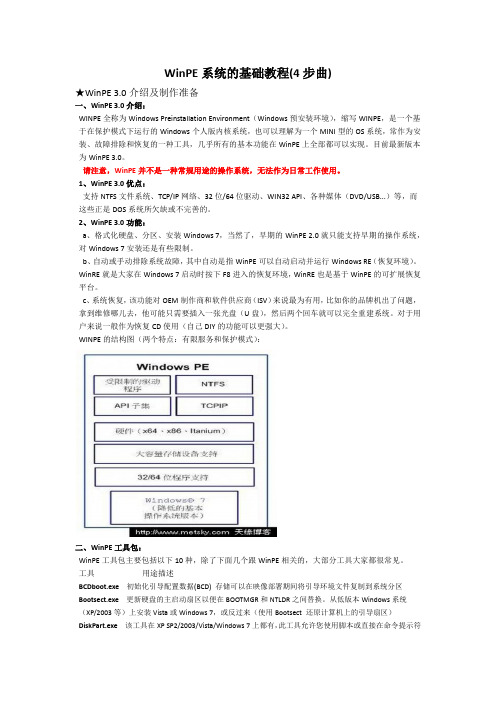
WinPE系统的基础教程(4步曲)★WinPE 3.0介绍及制作准备一、WinPE 3.0介绍:WINPE全称为Windows Preinstallation Environment(Windows预安装环境),缩写WINPE,是一个基于在保护模式下运行的Windows个人版内核系统,也可以理解为一个MINI型的OS系统,常作为安装、故障排除和恢复的一种工具,几乎所有的基本功能在WinPE上全部都可以实现。
目前最新版本为WinPE 3.0。
请注意,WinPE并不是一种常规用途的操作系统,无法作为日常工作使用。
1、WinPE 3.0优点:支持NTFS文件系统、TCP/IP网络、32位/64位驱动、WIN32 API、各种媒体(DVD/USB...)等,而这些正是DOS系统所欠缺或不完善的。
2、WinPE 3.0功能:a、格式化硬盘、分区、安装Windows 7,当然了,早期的WinPE 2.0就只能支持早期的操作系统,对Windows 7安装还是有些限制。
b、自动或手动排除系统故障,其中自动是指WinPE可以自动启动并运行Windows RE(恢复环境)。
WinRE就是大家在Windows 7启动时按下F8进入的恢复环境,WinRE也是基于WinPE的可扩展恢复平台。
c、系统恢复,该功能对OEM制作商和软件供应商(ISV)来说最为有用,比如你的品牌机出了问题,拿到维修哪儿去,他可能只需要插入一张光盘(U盘),然后两个回车就可以完全重建系统。
对于用户来说一般作为恢复CD使用(自己DIY的功能可以更强大)。
WINPE的结构图(两个特点:有限服务和保护模式):二、WinPE工具包:WinPE工具包主要包括以下10种,除了下面几个跟WinPE相关的,大部分工具大家都很常见。
工具用途描述BCDboot.exe初始化引导配置数据(BCD) 存储可以在映像部署期间将引导环境文件复制到系统分区Bootsect.exe更新硬盘的主启动扇区以便在BOOTMGR和NTLDR之间替换。
为原生WinPE 3.0集成桌面环境和常用软件

为原生WinPE 3.0集成桌面环境和常用软件本文接前天的文章,继续定制和完善我们自己的WINPE 3.0——增加桌面环境和软件包,本文演示使用BsExplorer 作为桌面环境的制作方法,顺便集成三个常用软件Diskgenius、Ghost和WinRar,如需集成其它软件只需要参照本文的方法,举一反三,耐心定制和测试一下即可完成,天缘全文测试通过。
前两篇文章:打造干净清爽的原生WINPE 3.0和WINPE 3.0工具包介绍及制作准备,已经讲过WINPE的制作基础过程,按照这两篇文章可以完成命令行WINPE制作。
本文的定制内容操作都是在Dism加载之后(上篇文章的第3步)和dism 提交之前(上篇文章的第5步)进行,其它操作步骤与上篇文章相同,或使用下文的WINPE 3.0制作批处理。
如果对Dism加载、卸载和制作ISO不清楚,请参考前面两篇文章。
一、为WINPE 3.0增加桌面环境和常用软件1、通过copype和dism命令来制作的WINPE,默认是只有命令行模式的,所以要增加桌面环境还真的不是件简单的事情,这里有两个思路:A、把WINDOWS 7的默认explorer移到WINPE环境中,由于时间关系,天缘只是粗略测试了一下,大概要增加26M 左右的系统文件,包括动态链接库配置文件等等,目前还有问题暂不介绍。
B、使用第三方的兼容explorer,比如老外开发的BsExplorer (实际是1.7版本也有说是2.0版本,反正在WINPE 3.0上可用),点击本站下载,本文先以这个软件为例讲解,稍后关于Windows 7自带explorer及WINRE环境制作WINPE 等问题,我会再发文章。
2、将BsExplorer下载后,解压到D:\mywinpe\mount目录下(前接上篇文章的第三步),解压完成后如下图:其中Tools目录结构如下图,天缘只是示例放加入Diskgenius、Ghost和WinRar软件包,资源管理器可以使用A43,只需要解压到这里即可,要保证双击可运行。
pe3.0制作

Windows PE 3.0 制作(本文仅适用于Windows 7)很多人都想自己制作一款PE,现在微软推出了Windows7,还有W AIK等工具供我们选择,现在制作Windows PE 3.0已经不是什么难事了,下面就是本人总结的制作的过程,参考了多位高手的著作,如有错误,敬请高手指正,谢谢。
一、从Windows 7安装光盘里提取Windows PE首先用UltraISO提取Windows 7安装光盘的引导文件,保存为Win7.bif文件,然后将Windows 7安装光盘根目录下的bootmgr文件以及boot文件夹、EFI文件夹复制到一个目录内,在该目录下新建sources文件夹,把安装光盘里sources文件夹内的boot.wim文件复制进去。
接着用UltraISO新建一个项目,把刚才的文件夹、文件放到里面去,加在刚才提取的引导文件,然后保存为ISO文件,至此,一个简单的Windows PE的光盘映像制作完成。
二、在PE中安装软件这时如果你把刚才制作的ISO刻录成光盘的话,启动后只有命令提示符。
如果你不嫌简陋的话,可以就这样用......当然,你也可以在里面添加软件,使它更加美观、实用。
先来看看怎样在PE中添加程序。
Windows PE使用wim文件封装的,这就需要用到ImageX,它可以把wim文件挂载到一个文件夹内供读写。
首先把ISO文件内的boot.wim提取到一个文件夹内,比如RE文件夹,最好和ImageX工具放到同一个文件夹。
再在里面新建一个PE文件夹,用命令提示符定位到RE文件夹,执行命令:imagex /mountrw boot.wim 1 pe接下来你就会在PE文件夹内看到boot.wim的内容了。
只要在这里面添加程序就行了。
首先添加BS Explorer这个程序(以下简称BS)。
在PE下,原系统自带的Explorer浏览器由于内存占用较大,不推荐使用。
而BS由于是专为PE设计的壳(Shell),所以使用起来更加好,内存占用也很少。
个性化WinPE封装方法----最后实战“制作WinPE3.0图文教程”

个性化WinPE封装⽅法----最后实战“制作WinPE3.0图⽂教程”经过前⼏讲,主要⽬的就是准备⼀些“原材料”,熟悉⼀些“命令”,实际上是“战前演练准备”。
下⾯要进⼊“实战状态”,成败在此⼀举。
⼀、通过前⾯的准备,主要准备了以下材料1.⼀张桌⾯背景图⽚(1024X768的BMP格式图⽚)2.Programs⽂件夹(含有BsExplorer以及需要集成的程序)3.BsExplorer中的bs_desktop.ini、bs_start.ini已经配置完毕。
4.winpeshl.ini⽂件已经制作完毕5.掌握了“命令”的含义。
⼆、接下来只需简单⼏步,即可⼤功告成。
1.设置 Windows PE 构建环境单击“开始-程序-Microsoft Windows AIK”以管理员⾝份运⾏“管理⼯具命令提⽰”2.设置 Windows PE 构建环境输⼊ copype.cmd x86 E:\mywinpe结果如下:3.复制并转移⽂件copy E:\mywinpe\winpe.wim E:\mywinpe\ISO\sources\boot.wim4.查看E:\mywinpe\iso\sources\下boot.wim的信息dism /get-wiminfo /wimfile:E:\mywinpe\iso\sources\boot.wim5..装载映像Dism /Mount-Wim /Wimfile:E:\mywinpe\ISO\sources\boot.wim /index:1 /MountDir:E:\mywinpe\mount6.⾃定义设置将之前准备好的Program⽂件夹复制到E:\mywinpe\mount⽬录下将winpeshl.ini、桌⾯背景图⽚,复制到E:\mywinpe\mount\windows\system32⽬录下7.设置WinPE的暂存空间为512MB(⼀般为128、256、512,根据你添加的程序等决定⼤⼩,太⼩会影响启动速度)dism /image:E:\mywinpe\mount /Set-ScratchSpace:5128.提交并卸载映像(应该先把打开的⽂件夹关闭,以免卸载错误)Dism /unmount-Wim /MountDir:E:\mywinpe\mount /Commit9.封装成ISO镜像⽂件pe.iso,保存到E:\mywinpeOscdimg -n -m -o -bE:\mywinpe\ E:\mywinpe\iso E:\mywinpe\pe.iso----------⾄此⼤功告成!注意:1.注意在32位Windows7下只能制作32位的PE,在64位下可以制作32位或64位PE。
- 1、下载文档前请自行甄别文档内容的完整性,平台不提供额外的编辑、内容补充、找答案等附加服务。
- 2、"仅部分预览"的文档,不可在线预览部分如存在完整性等问题,可反馈申请退款(可完整预览的文档不适用该条件!)。
- 3、如文档侵犯您的权益,请联系客服反馈,我们会尽快为您处理(人工客服工作时间:9:00-18:30)。
第一讲:共同学习:WINPE 3.0工具包介绍及制作准备前几天有网友希望天缘提供WINPE 3.0下载,目前网上也已经有几种现成的WINPE 3.0,各有特色,不过天缘暂时还没下载验证,所以关于这些WINPE 3.0的可用性安全性如何,暂不可知,不过从本文开始,天缘会有两三篇文章专题介绍自己DIY WINPE 3.0,根据自己的需求加入需要的驱动和工具软件、或是语言包,把这些集成方法看完了,下次再有WINPE 4.0自会变通制作,本文先来介绍一些WINPE 3.0制作基础概念,虽然本文暂不涉及具体操作,但有了本文,后面的制作才会思路清晰,水到渠成。
一、WINPE 3.0介绍WINPE全称Windows Preinstallation Environment(Windows预安装环境),缩写WINPE,是一个基于在保护模式下运行的Windows个人版内核系统,也可以理解为一个MINI型的OS系统,常作为安装、故障排除和恢复一个工具,几乎所有的基本功能在WINPE上全部可以实现。
目前最新版本WINPE 3.0,请注意,WINPE并不是一个常规用途操作系统,无法作为日常工作使用。
WINPE具有优点有支持NTFS文件系统、TCP/IP网络、32位/64位驱动、WIN32 API、各种媒体(DVD/USB...)等特点,而这些优点正是DOS系统所欠缺或不完善的。
WINPE 3.0的主要功能有:1、格式化硬盘、分区、安装Windows 7,当然了,早期的WINPE 2.0就支持早期的操作系统,对WIN7安装还是有些限制,这在天缘早前的文章中介绍过。
2、自动或手动排除系统故障,其中自动是指WINPE可以自动启动并运行Windows RE(恢复环境)。
WIN RE就是大家在WINDOWS 7启动时按下F8进入的恢复环境,RE也是基于WINPE的可扩展恢复平台。
3、系统恢复,该功能对OEM制作商和软件供应商(ISV)来说最为有用,比如你的品牌机出了问题,拿到维修哪儿去,他可能只需要插入一个光盘(U 盘)然后两个回车就可以完全重建系统。
对于用户来说一般作为恢复CD使用(自己DIY的功能可以更强大)WINPE的体系结构图(两个特点:有限服务和保护模式):二、WINPE工具包WINPE工具包主要包括以下10种,除了下面几个跟WINPE相关的,大部分工具大家都很常见,天缘根据重点加了红色。
三、WINPE的构建过程WINPE的构建过程,如下图所示:上述过程概括一下:先使用dism将WINPE映像解包(加载)出来到本地目录,然后可以对WINPE自身程序包和语言包进行定制,接着可以添加第三方定制包(比如自动运行脚本、自定义程序),然后再打包(卸载)回去,中间过程可以根据个人需要添加或跳过。
Windows PE 3.0 支持以下自定义设置:1、从基本映像中添加和删除程序包和语言包。
2、设置Windows PE映像目标路径。
3、启用或禁用文件跟踪。
4、添加第三方驱动程序和第三方组件。
5、添加Windows PE更新。
6、添加全新Windows PE 语言包。
7、自定义临时存储,用来支持自定义应用程序,特别注意,如果增加应用程序可能需要增加定制WINPE的暂存内存空间,因为WINPE默认分配32M 内存。
四、WINPE制作准备1、操作系统必须是Windows 2003/2008/2008 R2/Vista/Windows 7中的一种,其中Windows 2003和Windows 2008必须至少打上SP1,另外如果要跨体系部署,则仅支持32位WINPE对x64(AMD64)的Windows版本进行跨体系部署,不支持从64位WINPE部署32位映像,也不支持跨平台部署基于Itanium 的Windows映像。
2、下载并安装AIK(Windows Automated Installation Kit,Windows自动安装工具包),AIK简体中文版下载:微软官方下载,(大小1.72G)AIK安装界面如下图:安装后目录预览:图中安装的是AIK工具包目录结构,此外还有Windows OEM预安装工具包(OPK),上图目录2中amd64、ia64、x86下包含的是ImageX源文件,PETools 目录下包含Window PE源文件。
Servicing目录包含支持源文件及可选组件。
3、准备需要集成的驱动包(比如最新的ICH、RAID等等)、软件包(比如刻录工具、分区工具等)。
4、当然如果你还需要刻录成WINPE光盘的话,还需要CD或DVD刻录机。
5、接下来我们就可以开始制作自己的WINPE 3.0了,敬请关注天缘稍后的WINPE专题文章,一步一图,老少皆宜。
注:本文主要参考来源适用Windows 7的WINPE用户指南,另外,天缘也是第一次使用WINPE 3.0,上文不排除有些理解存在错愕,欢迎指出。
第二讲:入门宝典:打造干净清爽的原生WINPE 3.0天缘昨天介绍了制作WINPE 3.0的相关基础概念和一些准备工作,今天就来和大家一同进入制作WINPE 3.0正题,尽可能的采用图文对照方式讲解,此外,天缘今天还特地买了个金士顿品牌的4G U盘用来测试,就是想顺带把早前网友反馈的金士顿U盘启动问题一起验证一下,虽然手边已有几个,可惜都不是金士顿的一直无法确认早前的几个问题,言归正传,现在就开始制作自己的纯净版WINPE 3.0。
前提条件:上篇文章的相关条件已经“达标”,且已安装好AIK(本文示例就是在AIK工具包环境下),下载请参考上篇文章:共同学习:WINPE 3.0工具包介绍及制作准备。
一、启动部署工具命令提示在AIK安装完成后,我们可以在屏幕右下角的开始菜单中找到部署工具命令提示,至于这些工具的更多用途及下文的个别命令用法,大家可以参考AIK 的Windows PE用户手册,限于篇幅,天缘只捡最必要的说一下。
启动部署工具命令提示,只需要在下图位置鼠标右键,选择以管理员身份运行即可,弹出安全警告并确认即可。
部署工具命令启动界面如下图:二、自己制作纯净版WINPE 3.0制作说明:天缘系统Windows 7简体中文旗舰版,Winpe制作环境目标放在D:\mywinpe下面,请注意该目录mywinpe不需要自己创建,下面命令执行会自动创建,制作WINPE版本x86,制作结果ISO格式(可以刻录到光盘也可以写到U盘上)。
1、构建PE环境命令:copype.cmd x86 D:\mywinpe命令只需要在上面的执行界面中输入即可,特别注意符号一定要正确,比如反斜杠、分隔符等等,如果您的设置路径跟天缘相同可以直接拷贝本文设置命令,下同不再赘述。
执行结果,如下图:这时候检查D盘会有个mywinpe目录,目录结构如下图:ISO目录主要包含使用Oscdimg工具构建.iso文件所必须文件,但未包含boot.wim文件。
mount目录是用来装载WINPE映像,从前面的文章构建结构图可以看出,装载的用途主要是为了添加、修改或定制WINPE映像。
如果新手对这两句话不明白可以先向后进行,回头再看。
2、将基本映像Winpe.wim复制到ISO的sources目录下命令:copy D:\mywinpe\winpe.wim D:\mywinpe\ISO\sources\boot.wim执行效果图:执行完该命令后D盘的mywinpe\ISO\sources下会多个boot.wim映像文件,这个文件就是我们加载修改的主要对象。
当然了如果你什么都不需要,也可以直接跳过下面的加载修改步骤,直接进行ISO制作,不过为了先做个铺垫,天缘还是先修改两三个简单的地方,然后再制作WINPE ISO。
3、加载映像命令:Dism /Mount-Wim /Wimfile:D:\mywinpe\ISO\sources\boot.wim /index:1 /MountDir:D:\mywinpe\mount该命令里有个注意的地方就是/index:1,该参数意思是加载winpe映像中的第几个索引,对于多版本映像请注意选择正确,可以通过下面的命令获取VIM 文件的相关信息:命令(参考用,可跳过):dism /get-wiminfo /wimfile:D:\mywinpe\iso\sources\boot.wim执行后如下图:从上图可以看出天缘的映像只有一个索引,再看一下详细情况:命令(参考用,可跳过):dism /get-wiminfo /wimfile:D:\mywinpe\iso\sources\boot.wim /index:1 执行后如下图,可以看出该映像的具体信息,比如内部版本号、语言版本等。
好了再回到刚才的加载命令,执行后如下图:加载完成后,可以看到mount目录下已经有了这些“解压”文件,如下图:4、修改映像这里先为了简单,先只修改简单的桌面图片和为WINPE指派可写内存。
A、要修改WINPE背景图片不需要执行命令,只需要创建一个BMP格式的文件,并命名为winpe.bmp,然后拷贝到上文的mount目录下\Windows\System32目录下,并覆盖原winpe.bmp 文件,原文件是1024*768大小,灰度图片,当然如果图片太高清,会映像加载和兼容效果。
天缘就把WIN7自带的桌面图片拷一个过来覆盖原文件就当是测试了。
B、修改暂存空间命令:dism /image:D:\mywinpe\mount /Set-ScratchSpace:128该命令最后的128是代表128M的意思,默认WINPE只会分配32M暂存内存,当然有点小,如果你制作好的WINPE太“花哨”,或必须加载的驱动过多,32M内存几乎可以肯定不够使用,那么就用上述语句进行修改(修改128为32、64、128、256、512其中的某个值),太大也会带来制作WINPE的兼容问题。
执行结果如下图:5、提交保存映像修改命令:Dism /unmount-Wim /MountDir:D:\mywinpe\mount /Commit这条命令执行,要等一会儿,执行结果如下图:执行完后,mount目录会被自动清空,相当于又“压缩”回去。
三、生成ISO映像根据windows PE用户指南介绍,如果是制作U盘版的WINPE,也提供的专门的制作方法,不过天缘本文不再介绍,后续再看情况补充该制作方法,本文先从制作ISO然后刻录入手,因为大家对ISO最为熟悉,制作完ISO文件后,我们可以把ISO刻录到光盘,也可以刻录到U盘上去,一样可以使用。
生成ISO映像命令:Oscdimg -n -m -o -bd:\mywinpe\ -t2/22/2010,11:22:33 d:\mywinpe\iso d:\mywinpe\mywinpe.iso上面的生成语句是从iso目录创建的,当然也可以从mount目录创建iso,不过如果从mount目录创建,还需要再拷贝一些必须的启动文件放到mount目录才可以,并且创建在dism提交修改之前完成,否则一旦提交映像修改mount目录又会被清空。
